使用大白菜U盘清除开机密码的教程(忘记密码怎么办?教你使用大白菜U盘轻松解决!)
当我们忘记了电脑开机密码,往往会面临无法正常登录电脑的困境。但是,有了大白菜U盘,我们就可以轻松地解决这个问题。本文将为大家详细介绍如何使用大白菜U盘清除开机密码,让您重新恢复对电脑的控制。

一:准备工作——购买一枚大白菜U盘
为了能够顺利清除开机密码,首先您需要购买一枚大白菜U盘。大白菜U盘在市场上比较常见,价格也相对较为亲民,您可以在电子产品专卖店或者网上购买。
二:下载大白菜U盘清除工具
在使用大白菜U盘清除开机密码之前,我们需要下载相应的清除工具。您可以在大白菜官网或其他可信的软件下载网站上找到该工具,并按照指引进行下载和安装。

三:准备一台可以制作U盘启动盘的电脑
在进行密码清除之前,我们需要一台可以制作U盘启动盘的电脑。您可以选择使用自己的朋友或家人的电脑,或者去一家网吧使用,只要能满足制作启动盘的功能即可。
四:制作大白菜U盘启动盘
将大白菜U盘插入电脑,打开已经下载好的清除工具,并按照工具的指引选择U盘启动盘制作。制作过程可能需要一些时间,请耐心等待。
五:重启电脑并进入BIOS设置
制作完成后,重启您需要清除密码的电脑。在重启的过程中,按下相应的按键(通常是DEL或F2)进入电脑的BIOS设置界面。
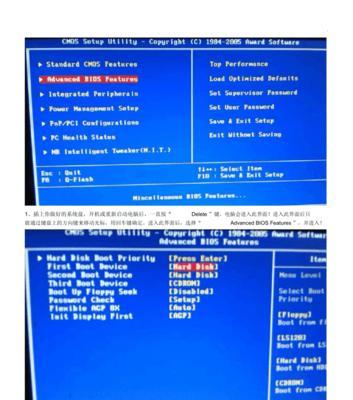
六:修改启动顺序为U盘启动
在BIOS设置界面中,找到“Boot”(引导)选项,并将U盘启动设备调整为第一启动顺序。然后按下F10保存并退出BIOS设置。
七:使用大白菜U盘启动电脑
重启电脑后,大白菜U盘将会自动启动,并进入密码清除工具的操作界面。按照工具的指引进行操作,选择清除密码的选项,并等待工具完成操作。
八:重启电脑,成功清除密码
密码清除完成后,重新启动电脑。此时,您将可以直接进入系统,无需输入之前忘记的密码。
九:安装新的登录密码
为了保证电脑的安全性,我们建议您在成功清除密码后,尽快设置一个新的登录密码。请确保您设置的密码强度足够,并牢记好密码。
十:注意事项——备份重要数据
在清除密码之前,我们强烈建议您提前备份重要的个人数据。虽然大白菜U盘清除密码的过程中一般不会对硬盘数据进行删除或损坏,但为了避免意外情况的发生,备份数据是一个非常重要的步骤。
十一:不要滥用密码清除功能
大白菜U盘的密码清除功能是为了帮助用户解决忘记密码的问题而设计的,但请不要滥用此功能。如果您是为了非法入侵他人电脑而使用该功能,将会触犯相关法律。
十二:了解更多大白菜U盘的功能
大白菜U盘不仅仅只有清除密码的功能,它还有其他实用的功能,比如文件恢复、病毒查杀等。您可以深入了解大白菜U盘的官方网站,探索更多的功能和使用方法。
十三:与技术支持人员联系
如果在使用大白菜U盘清除密码的过程中遇到了问题,您可以随时联系大白菜官方的技术支持人员。他们会为您提供及时的帮助和指导。
十四:小心保管大白菜U盘
大白菜U盘是一个强大而实用的工具,但也需要小心保管。避免将U盘与水或火源接触,并且定期检查U盘是否有损坏,以保证其正常使用。
十五:
通过使用大白菜U盘清除开机密码,我们可以轻松解决忘记密码的困扰。只需简单的准备和操作步骤,便可恢复对电脑的控制。在使用过程中,请务必遵循相关法律法规并注意数据备份,以确保安全性和有效性。
- 详解如何在三星笔记本上安装系统(以笔记本三星硬盘安装系统教程为主题)
- 联想Y480U盘启动教程(详解Y480U盘启动方法,助您快速恢复系统)
- 电脑文件误删恢复技巧(从瞬间恐慌到轻松救援,掌握让你找回丢失的重要文件)
- 华硕笔记本FX53VW拆机教程(华硕FX53VW拆机教程详解,让你轻松升级个性化笔记本)
- 天翼手机全方位评测(一款综合性能出众的智能手机)
- 苹果7Plus的品质如何?(全面评估苹果7Plus的性能、功能和用户体验)
- 华硕A450V键盘使用指南(掌握华硕A450V键盘的使用技巧和快捷操作方法)
- U盘万能PE系统教程
- 客源引流技巧大揭秘(教你轻松吸引潜在客户,实现销售增长)
- iPhone8锁屏密码破解教程(快速、高效,40秒破解你的iPhone8锁屏密码)
- 如何制作一个优盘启动系统教程(一步步教你制作可靠的优盘启动系统)
- 电脑内置声卡安装软件的完整教程(一步步教你安装电脑内置声卡的软件)
- 手机屏幕截屏技巧大揭秘(轻松掌握,快捷操作,手机屏幕截屏)
- 360N4X20手机的全面评测(探寻360N4X20的性能、功能与设计亮点)
- 黑鲨装机U盘装系统教程(一站式教你使用黑鲨装机U盘轻松安装操作系统)
- 使用HDAT2修复坏道教程(详解HDAT2修复坏道方法及步骤)